Win8.1系統怎麼把時間設置為12小時制?我們都知道Win8.1系統時間設置中默認都是顯示24小時制的,但是有些人更習慣12小時制,平常跟別人說起時間的時候也一般都是說晚上8點,而不是說20點。那麼應該怎麼把電腦時間設置為12小時的呢?下面小編就給大家帶來Win8.1系統把時間設置為12小時制的方法,一起來看看吧。
1、點擊右下角時間標簽,並在彈出的窗口中選擇“更改日期和時間設置”選項;

2、然後在日期和時間設置頁再點擊“更改日期和時間”;
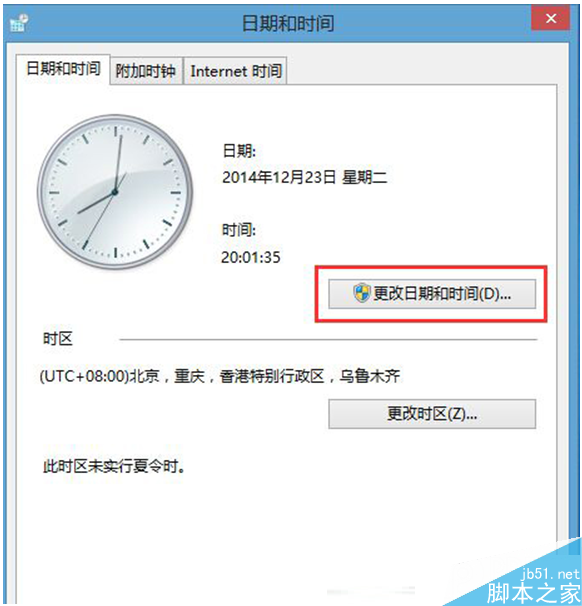
3、然後在接下來的頁面中點擊“更改日歷設置”,如下圖:
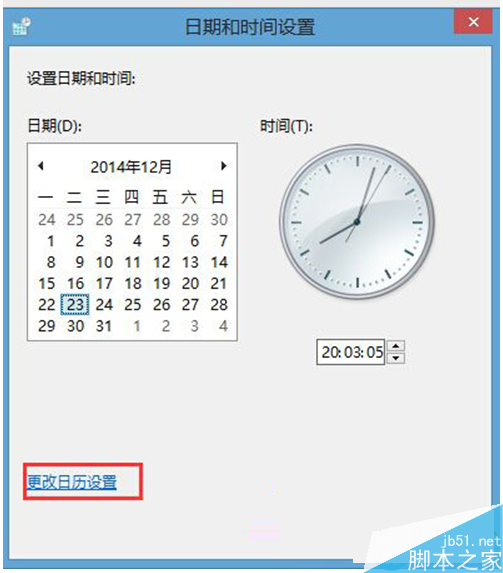
4、在自定義格式窗口中,切換到“時間”選項卡下,根據下方的符號含義中我們可以看出其中 h/H 代表 12小時制/24小時制 ,而“tt”則代表上午下午我們只需要在時間格式處將短時間設置為:tt hh:mm 長時間設置為 tt hh:mm:ss ,如下圖。
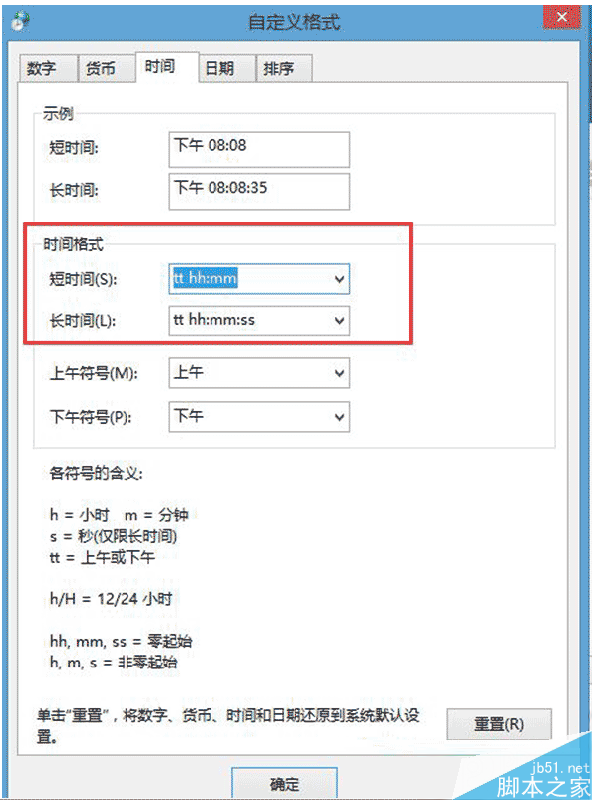
點擊確定保存一下設置以後,Win8為你顯示的時間就是12小時制的了。有需要的用戶可以根據以上的步驟設置。
以上就是小編帶來的Win8.1系統把時間設置為12小時制的方法,希望可以幫助到大家,更多內容請關注本網站!